首页
win7更改亮度快捷键是什么?win7更改亮度快捷键介绍
win7更改亮度快捷键是什么?win7更改亮度快捷键介绍
2022-11-15 01:58:11
来源:互联网
作者:admin
win7更改亮度快捷键是什么-win7更改亮度快捷键介绍?
当我们使用win7系统时,有时会感觉屏幕亮度不太合适,但又不知道如何快速改变亮度,一般情况下,我们可以直接在显示器上改变亮度,笔记本的话可以使用fn功能键,下面一起来看看。
win7更改亮度快捷键介绍
一、笔记本电脑
1、在键盘上找到“fn”键,按住他。
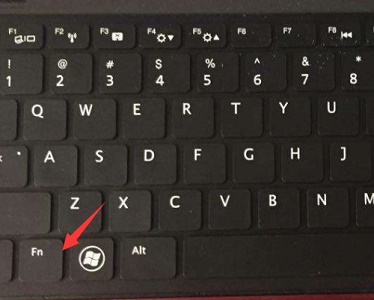
2、然后在上方“F1”-“F12”中找到带有太阳和小三角图标的键,如图所示。(此处按“F4”调亮,按“F5”调暗,电脑不同可能位置不同)
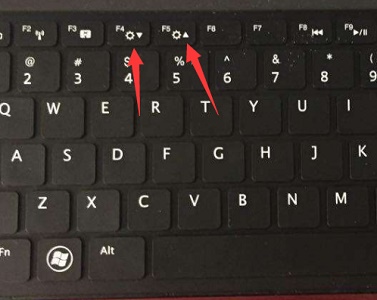
二、台式电脑
1、一般台式电脑的显示器上都会有亮度调节的按钮,直接使用即可。

2、如果我们的显示器上正好没有,那系统是没有自带更改亮度的快捷键的,我们只能手动进行更改。
3、首先右键桌面空白处打开“个性化”
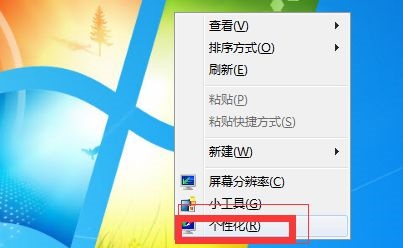
4、点击左下角“显示”
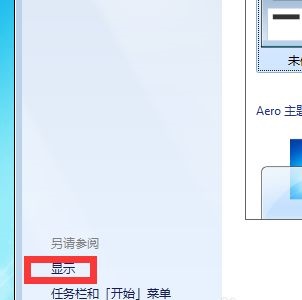
5、接着找到“调整亮度”,然后在其中就能更改亮度了。
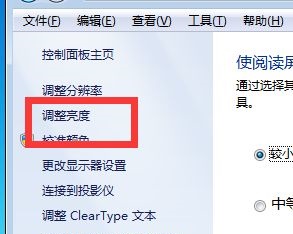
以上就是win7更改亮度快捷键介绍了,大家快去用快捷键直接更改屏幕亮度吧。
精品游戏
换一批
